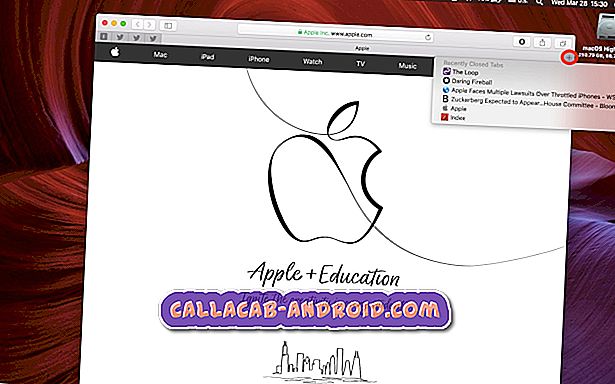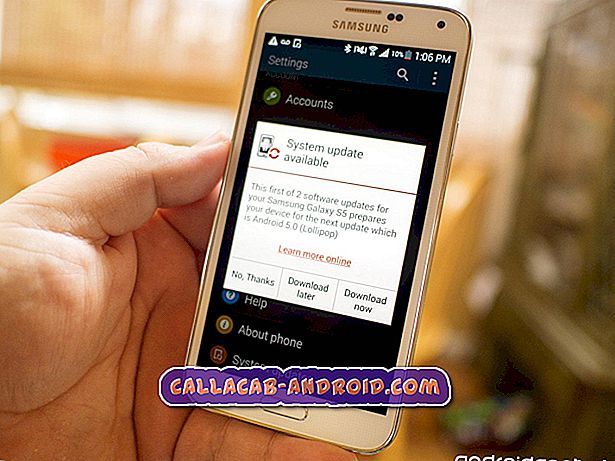Wie kann man das Samsung Galaxy A3 reparieren, das kein Soundproblem hat? [Anleitung zur Fehlerbehebung]
Kein Ton für Musik, Apps, Videos und Anrufe auf Ihrem Samsung Galaxy A3? Dieser Beitrag hilft Ihnen bei der Behebung von Audioproblemen an diesem Samsung-Mobilteil. Lesen Sie weiter, um herauszufinden, warum Sie keinen Ton von Ihrem Gerät hören, und beheben Sie das Problem mit den entsprechenden Problemumgehungen.
Bevor Sie mit der Fehlerbehebung fortfahren, besuchen Sie unsere Problembehandlungsseite, wenn Sie andere Probleme mit Ihrem A3 haben. Einige der häufigsten Probleme mit diesem Gerät wurden bereits behoben. Versuchen Sie, Probleme zu finden, die denen Ihrer ähnlich sind, und verwenden Sie die von uns vorgeschlagenen Lösungen oder Problemumgehungen. Wenn Sie danach noch unsere Hilfe benötigen, können Sie uns gerne kontaktieren, indem Sie unseren Fragebogen zu Android-Fragen ausfüllen und auf "Senden" klicken.
Was bewirkt, dass Ihr Samsung Galaxy A3 keinen Ton erzeugt?
Audio- oder Soundprobleme in mobilen Geräten können im Allgemeinen auf fehlerhafte Software- oder Hardwareschäden zurückzuführen sein. Beim Umgang mit Soundproblemen, die Software betreffen, müssen Sie viele Faktoren berücksichtigen. Zu den weithin bekannten Tätern gehören falsch konfigurierte Audioeinstellungen / Tonoptionen, App-Störungen, beschädigte Audiodateien und fehlerhafte Updates, sind aber nicht darauf beschränkt. Wenn die Hardware schuld ist, liegt dies höchstwahrscheinlich an einem defekten Lautsprecher, Mikrofon oder anderen relevanten Komponenten des Telefons.
Es gibt auch einige Leute, die sich mit Soundproblemen auf dem Galaxy A3 beschäftigt haben und später die Bluetooth-Kopplung als Ursache gefunden haben. Es stellte sich heraus, dass das Telefon tatsächlich mit einem Bluetooth-Audiogerät oder Zubehör verbunden oder verbunden war. Der Ton wird umgeleitet. Überprüfen Sie Ihre Bluetooth-Einstellungen im Voraus. Sie sollten daher zu den ersten Schritten gehören, da Sie Zeit und Mühe sparen können, um unnötige Fehlerbehebungsverfahren durchzuführen. Dasselbe kann passieren, wenn sich Kopfhörer oder Charms in der Buchse befinden. Vergessen Sie nicht, außer den Bluetooth-Einstellungen zuerst die Lautstärke Ihres Geräts zu überprüfen. Viele Leute neigen dazu, diese sehr einfache Sache zu vernachlässigen und sofort verschiedene Workarounds zu verwenden, ohne Erfolg.
Die schlimmste Möglichkeit ist ein Hardwareschaden. In diesem Fall haben Sie keine andere Option, als den Service einzurichten. Dies ist häufig erforderlich, insbesondere wenn das Telefon vor dem Auftreten des Problems heruntergefallen oder nass war. Wenn Sie die Lautstärke auf den höchsten Pegel eingestellt haben und auch mit Klingeltönen immer noch keinen Ton hören, ist der Lautsprecher höchstwahrscheinlich das Problem, das ersetzt werden muss, wenn er nicht repariert wird. Andernfalls können Sie bei diesen nachfolgenden Problemumgehungen Ihr Risiko eingehen.
Empfohlene Problemumgehungen und mögliche Lösungen
Die folgenden Lösungen gelten nur für Soundprobleme des Galaxy A3, die mit Softwareproblemen zusammenhängen. Um Ihre Chance, das Problem durch eine dieser Methoden zu beheben, erhöhen, schließen Sie die Möglichkeit eines Hardwareschadens im Voraus aus. Vergessen Sie nicht, Ihr Gerät nach jeder Methode zu testen, um festzustellen, ob das Problem behoben wurde. Andernfalls versuchen Sie die nächste (n) Methode (n).
Überprüfen Sie die Toneinstellungen Ihres Galaxy A3
Stellen Sie sicher, dass sich Ihr Gerät nicht im lautlosen oder Vibrationsmodus befindet. Versuchen Sie ggf., die Lautstärke für Musik, Klingeltöne und Benachrichtigungen auf den höchsten Pegel einzustellen, und testen Sie Ihr Gerät, um zu sehen, ob Sie einen Ton hören. So können Sie auf die Lautstärkeeinstellungen zugreifen, um sie an Ihrem Galaxy A3 anzupassen oder zu ändern:
- Tippen Sie auf der Startseite auf die Benachrichtigungsleiste und ziehen Sie sie nach unten.
- Tippen Sie auf das Symbol Einstellungen .
- Blättern Sie zu und tippen Sie anschließend auf Ton .
- Um das Volumen eingehender Anrufe, Medien, des Systems und der Benachrichtigungen zu ändern, tippen Sie auf Volumen .
- Um den Klingelton zu ändern, tippen Sie auf Klingeltöne .
- Um den Benachrichtigungston zu ändern, tippen Sie auf Benachrichtigungen .
- Um andere Systemsounds zu aktivieren oder zu deaktivieren, scrollen Sie zum gewünschten Abschnitt.
- Tippen Sie auf die Optionsschaltfläche neben der gewünschten Option (z. B. Wähltastaturton ), um den Ton zu aktivieren oder zu deaktivieren.
Abgesehen von den Lautstärkeeinstellungen sollten Sie auch die Eingabehilfen- Einstellungen Ihres Telefons überprüfen und sicherstellen, dass die Option Anhören auf Alle Sounds ausschalten nicht aktiviert ist. Wenn diese Option aktiviert ist, werden alle Töne, Auswahlmöglichkeiten und Benachrichtigungen des Telefons stummgeschaltet. Daher können Sie keinen Ton von Ihrem Gerät hören. So können Sie auf diese Option zugreifen und diese konfigurieren:
- Tippen Sie zu Hause auf Apps> Einstellungen> Eingabehilfen-> Anhören. Deaktivieren Sie ggf. die Option zum Deaktivieren aller Sounds.
Starten Sie Ihr Gerät neu, nachdem Sie die erforderlichen Änderungen an diesen Einstellungen / Optionen vorgenommen haben, und prüfen Sie, ob das Problem dadurch behoben wird.
Starten Sie Ihr Galaxy A3 neu (Soft Reset)
Ein Soft-Reset oder Neustart behebt häufig kleinere Probleme, die durch Software-Störungen verursacht werden. Wenn das Audioproblem plötzlich auftritt, ohne Änderungen an den Geräteeinstellungen vorzunehmen, muss wahrscheinlich nur ein zufälliger Fehler behoben werden. Sollte dies das Problem sein, versuchen Sie es mit einem Soft-Reset oder schalten Sie das Gerät für etwa 30 Sekunden wie gewohnt aus und schalten Sie es wieder ein.
Alternativ können Sie einen Neustart erzwingen, indem Sie die Einschalttaste und die Leiser- Taste gleichzeitig einige Sekunden lang gedrückt halten oder bis das Gerät ein- oder ausgeschaltet wird.
Testen Sie dann den Ton Ihres Telefons, um zu sehen, ob Sie jetzt einen Ton hören können.
RELEVANTE POSTS:
- So beheben Sie Ihr Samsung Galaxy A3 (2017) mit dem schwarzen Bildschirm des Todes [Problemlösung]
- Warum stürzt Facebook auf meinem Samsung Galaxy A3 immer wieder ab und wie kann ich es reparieren? [Anleitung zur Fehlerbehebung]
- So beheben Sie Ihr Samsung Galaxy A3, das in Bootloop eingedrungen ist und nicht gestartet werden kann [Fehlerbehebungshandbuch]
- So beheben Sie das Samsung Galaxy A3, das einen schwarzen Bildschirm hat und nicht reagiert, aber die Soft-Tasten leuchten [Anleitung zur Fehlerbehebung]
Starten in den abgesicherten Modus
Versuchen Sie, Ihr Galaxy A3 im abgesicherten Modus zu starten, um festzustellen, ob das Problem durch eine fehlerhafte App ausgelöst wird. Alle Apps und Dienste von Drittanbietern werden in diesem Modus umgangen oder deaktiviert. Auf diese Weise können Sie das Problem leichter auf eine Drittanbieter-App eingrenzen. Versuchen Sie sich zu erinnern, welche der neuesten Apps Ihnen diese Probleme verursacht hat. Deinstallieren Sie die verdächtige App und prüfen Sie, ob das Problem dadurch gelöst wird. So rufen Sie den abgesicherten Modus auf und diagnostizieren Apps auf Ihrem Galaxy A3:
- Schalten Sie das Gerät aus.
- Halten Sie die Ein / Aus-Taste am Bildschirm mit dem Gerätenamen gedrückt.
- Lassen Sie die Ein / Aus-Taste los, wenn auf dem Bildschirm "SAMSUNG" angezeigt wird.
- Drücken Sie sofort nach dem Loslassen der Ein / Aus-Taste die Leiser- Taste.
- Halten Sie die Lauter- Taste gedrückt, bis das Gerät den Neustart abgeschlossen hat.
- Der abgesicherte Modus wird in der unteren linken Ecke des Bildschirms angezeigt.
- Lassen Sie die Lauter- Taste los, wenn Sie ' Abgesicherter Modus' sehen .
Wenn Sie in diesem Modus Ton von Ihrem Gerät hören können, suchen Sie die verdächtige App (wahrscheinlich die neueste App, die Sie installiert haben, bevor das Problem ausgelöst wird), und deinstallieren Sie sie. So deinstallieren Sie Apps im abgesicherten Modus von Galaxy A3:
- Tippen Sie auf einem beliebigen Startbildschirm auf das Apps- Symbol.
- Tippen Sie auf Einstellungen .
- Tippen Sie auf Anwendungen .
- Tippen Sie auf die gewünschte Anwendung in der Standardliste oder tippen Sie auf Menüsymbol> System-Apps anzeigen, um vorinstallierte Apps anzuzeigen.
- Tippen Sie auf Deinstallieren .
- Tippen Sie zur Deinstallation erneut auf Deinstallieren .
In Anbetracht dessen, dass eine App eines Drittanbieters der Auslöser ist, sollte das Problem durch Ausführen der obigen Schritte behoben werden.
Schalten Sie Bluetooth aus
Wie bereits erwähnt, gehört Bluetooth zu den Faktoren, die bei Audioproblemen zu berücksichtigen sind. Da Ihr Gerät die Bluetooth-Verbindung unterstützt, ist es möglich, dass es momentan gekoppelt oder mit anderen Audiogeräten wie einem Bluetooth-Lautsprecher, einem Headset oder einer Autoradio verbunden ist. In diesem Fall werden die Sounds an das Bluetooth-Gerät umgeleitet. Stellen Sie sicher, dass Bluetooth deaktiviert ist, um sicherzustellen, dass dies nicht das Problem ist. Hier ist wie:
- Schieben Sie den Finger von der oberen Seite des Bildschirms nach unten.
- Tippen Sie auf das Symbol Einstellungen .
- Tippen Sie im Bereich Verbindungen auf Bluetooth .
- Tippen Sie auf den Bluetooth-Schalter, um die Funktion bei Bedarf auszuschalten . Sie müssen Bluetooth deaktivieren, um sicherzustellen, dass Ihr Telefon nicht mit einem anderen Bluetooth-Gerät oder Zubehör verbunden ist.
- Kehren Sie zum Hauptbildschirm zurück und starten Sie Ihr Telefon neu, nachdem Sie Bluetooth ausgeschaltet haben.
Testen Sie dann, ob Sie jetzt Töne von Ihrem Telefon hören können.
Factory Reset durchführen
Dies sollte die letzte Option sein, die bei der Behebung von Soundproblemen zu berücksichtigen ist, die durch Softwareprobleme auf Ihrem Telefon verursacht werden. Dies ist möglicherweise der Fix, den Sie benötigen, aber auch das Gerät wird vollständig gelöscht. Dies bedeutet, dass Sie alle Ihre persönlichen Informationen und kritischen Daten verlieren, die im internen Speicher des Telefons gespeichert sind. Wenn Sie bereit sind, fortzufahren, sichern Sie Ihre Daten und folgen Sie diesen Schritten:
- Schalten Sie das Gerät aus.
- Halten Sie die Lauter-Taste und die Home-Taste gedrückt, und halten Sie die Ein / Aus- Taste gedrückt.
- Lassen Sie nur die Ein / Aus- Taste los, wenn der Bildschirm des Gerätelogos angezeigt wird .
- Wenn das Android-Logo angezeigt wird, lassen Sie alle Tasten los (' Installation des Systemupdates ' wird etwa 30 - 60 Sekunden lang angezeigt, bevor die Optionen des Android-Systemwiederherstellungsmenüs angezeigt werden).
- Drücken Sie mehrmals die Taste Leiser, um "Daten löschen / Werkseinstellung" zu markieren .
- Drücken Sie die Ein / Aus-Taste, um auszuwählen.
- Drücken Sie die Taste Leiser, bis "Ja - Alle Benutzerdaten löschen" markiert ist.
- Drücken Sie die Power-Taste, um den Master-Reset auszuwählen und einzuleiten.
- Wenn der Master-Reset abgeschlossen ist, wird " System jetzt neu starten" hervorgehoben.
- Drücken Sie die Netztaste, um das Gerät neu zu starten.
Nach dem Neustart wird Ihr Gerät auf die Werkseinstellungen zurückgesetzt.
Versuchen Sie, Ihr Gerät zu testen, um zu sehen, ob der Master-Reset die zugrunde liegende Ursache erfolgreich behoben hat, und veranlassen Sie, dass Ihr Galaxy A3 seine Soundfunktionen wie beabsichtigt ausführt.
Andere Optionen zu berücksichtigen
- Verwenden Sie den Kopfhörer-Trick. Einige Leute konnten mit dem Kopfhörer-Trick Abhilfe schaffen. Es funktioniert, indem Sie Ihre Kopfhörer in die Kopfhörerbuchse stecken und sie dann mindestens fünfmal herausnehmen. Dadurch wird nicht nur Staub oder Schmutz entfernt, der sich in der Kopfhörerbuchse ansammelt, sondern das Gerät kann auch den Eindruck erwecken, dass es sich im Kopfhörermodus befindet.
- Verwenden Sie den Zahnbürsten-Trick. Sie können das Musikdock auch mit einer Zahnbürste reinigen. Sie können eine alte Zahnbürste oder ein ähnliches Werkzeug verwenden, um das Dock für einige Minuten auszubürsten. Tun Sie es einfach, um keine (weiteren) Schäden an den Komponenten zu verursachen.
- Aktualisieren Sie Ihre Galaxy A3-Firmware. Softwareaktualisierungen können auch dazu beitragen, die Soundfunktionen auf dem Gerät zu optimieren. Um zu prüfen, ob ein Update für Ihr Gerät verfügbar ist, gehen Sie zu Einstellungen-> Info-> Software-Update. Wenn ein Update verfügbar ist, laden Sie das Update herunter und installieren Sie es. Sehen Sie dann, ob das Problem dadurch behoben wird. Auf diese Weise können auch relevante Probleme behoben werden, die durch einige Fehler ausgelöst wurden.
Wenden Sie sich an den Samsung-Support oder Ihren Gerätetreiber, um weitere Optionen zu erhalten, wenn Sie immer noch keinen Ton von Ihrem Galaxy A3 hören, nachdem Sie alle möglichen Maßnahmen zur Behebung des Problems getroffen haben. An dieser Stelle können Sie eine mögliche Beschädigung einiger relevanter Komponenten in Betracht ziehen. Ein körperlicher oder flüssiger Schaden könnte schuld sein.
Beiträge, die Sie vielleicht auch lesen möchten:
- So beheben Sie Ihr Samsung Galaxy A3 (2017) ohne Ton [Fehlerbehebung]
- So beheben Sie Ihr Samsung Galaxy A3 (2017) mit der Fehlermeldung „Die Kamera wurde angehalten“ [Fehlerbehebung]
- Was tun, wenn der Bildschirm Ihres Samsung Galaxy A3 (2017) zu flimmern beginnt [Fehlerbehebung]
- So beheben Sie Ihr Samsung Galaxy A3 (2017) mit dem schwarzen Bildschirm des Todes [Problemlösung]
- So beheben Sie das Samsung Galaxy A3, das einen schwarzen Bildschirm hat und nicht reagiert, aber die Soft-Tasten leuchten [Anleitung zur Fehlerbehebung]